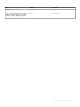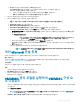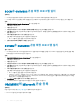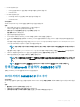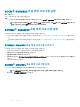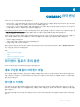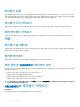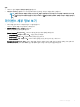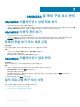Install Guide
SCCM용 OMIMSSC 콘솔 확장 프로그램 설치
전제조건
• SCCM 관리 콘솔에서 사용하기 전에 OMIMSSC를 SCCM 사이트 서버에 설치했는지 확인합니다.
• SCCM용 OMIMSSC 콘솔 확장 프로그램을 설치, 업그레이드 또는 제거하기 전에 Conguration Manager를 닫는 것이 좋습니다.
단계
1 OMIMSSC_SCCM_Console_Extension.exe를 두 번 클릭합니다.
시작 화면이 표시됩니다.
2 다음을 클릭합니다.
3 라이센스 계약 페이지에서 라이센스 계약에 동의합니다를 선택한 후 다음을 클릭합니다.
4 대상 폴더 페이지에는 기본적으로 설치 폴더가 선택되어 있습니다. 위치를 변경하려면, 변경을 클릭하고 새 위치로 이동한 후 다
음을 클릭합니다.
5 프로그램 설치 준비 페이지에서 설치를 클릭합니다.
콘솔 확장 프로그램을 설치한 후 다음 폴더가 생성됩니다.
• 로그 - 이 폴더는 콘솔 관련 로그 정보로 구성됩니다.
6 설치가 성공적으로 완료됨에서 마침을 클릭합니다.
SCVMM용 OMIMSSC 콘솔 확장 프로그램 설치
필수 구성 요소
• SCVMM 관리 서버 및 SCVMM 콘솔에 OMIMSSC 콘솔 확장 프로그램을 설치합니다. OMIMSSC 콘솔을 설치한 후에만 콘솔 확장
프로그램을 SCVMM으로 가져올 수 있습니다.
단계
1 OMIMSSC_SCVMM_Console_Extension.exe를 두 번 클릭합니다.
시작 화면이 표시됩니다.
2 다음을 클릭합니다.
3 라이센스 계약 페이지에서 라이센스 계약에 동의합니다를 선택한 후 다음을 클릭합니다.
4 대상 폴더 페이지에는 기본적으로 설치 폴더가 선택되어 있습니다. 위치를 변경하려면, 변경을 클릭하고 새 위치로 이동한 후 다
음을 클릭합니다.
5 프로그램 설치 준비 페이지에서 설치를 클릭합니다.
콘솔 확장 프로그램을 설치한 후 다음 폴더가 생성됩니다.
• 로그 - 이 폴더는 콘솔 관련 로그 정보로 구성됩니다.
• OMIMSSC_UPDATE - 이 폴더는 Cluster Aware Update(CAU)에 필요한 모든 작업으로 구성됩니다. 이 폴더에는 CAU 작업에 대
한 읽기 및 쓰기 권한만 있습니다. Windows Management Instrumentation(WMI) 권한이 이 폴더에 구성되어 있습니다. 자세한
내용은 Microsoft 설명서를 참조하십시오.
6 InstallShield 마법사 완료 페이지에서 마침을 클릭합니다.
7 SCVMM의 OMIMSSC 콘솔 확장 프로그램을 SCVMM 콘솔로 가져옵니다.
OMIMSSC에 Microsoft 콘솔 등록
전제조건
다음 사전 요구 사항 및 필요한 계정 권한이 충족되었는지 확인합니다.
• Microsoft가 설치된 시스템의 사용자 자격 증명.
14 OMIMSSC 설치 및 구성